Error R6025 En Windows – Cómo Resolverlo Con Soluciones Efectivas
¿Te gustaría saber cómo solucionar el error R6025 en Windows? El uso de Windows se ha vuelto más fácil con cada nueva edición y actualización. Sin embargo, detrás de la interfaz gráfica de usuario de Windows (GUI) fácil de usar hay una biblioteca en tiempo de ejecución que administra todo el código necesario para ejecutar los programas instalados en la computadora.
Esta biblioteca es invisible para el usuario hasta que se bloquea un programa. Cuando un programa falla, se muestra un mensaje de error en tiempo de ejecución. Uno de los mensajes de error más comunes es el R6025.
A continuación te mostraremos algunas técnicas básicas para resolver el problema detrás del mensaje de error y evitar una llamada al servicio de asistencia técnica del software.
¿Cuáles son las causas del error en tiempo de ejecución?
Como vimos el error R6025, se debe a problemas de hardware o software. En la mayoría de los casos, la razón puede ser:
- Falta de espacio de almacenamiento.
- Funcionamiento de programas incompatibles.
- Virus.
- Presencia de malware, etc.
Estos problemas hacen que aparezca un cuadro de diálogo en la pantalla que indica que hay un error de tiempo de ejecución, pero no proporciona suficiente información para borrarlo. Puede provocar la pérdida de datos o provocar un error irreparable en tu sistema.
Aquí puedes aprender sobre: Corregir Error Host De Instalación Moderna
Mira TambiénRecuperando Datos. Espere Unos Segundos E Intente Cortar O Copiar De Nuevo
Opciones para resolver el error R6025
Ahora, veamos las siguientes opciones que pueden ayudarte a resolver el error R6025 en tu computadora con Windows:
Opción 1: Detener el programa en sí.
El programa debe cerrarse a través del Administrador de tareas. Solo sigue estos pasos:
- Paso 1: Para acceder al Administrador de tareas, haz clic con el botón derecho en un área vacía dentro de la barra de tareas.
- Paso 2: Selecciona "Iniciar el Administrador de tareas". Cuando aparezca la ventana emergente, selecciona la pestaña "Aplicaciones".
- Paso 3: Resalta el programa que se está deteniendo y haz clic en el botón "Finalizar tarea" en la parte inferior de la ventana.
NOTA: El uso de este método para cerrar un programa asegura que el programa se haya cerrado por completo y resolverá el error R6025.
Opción 2: limpia el registro en la base de datos.
El registro es la base de datos central para la configuración y las opciones de la computadora. Todos los programas instalados en la computadora utilizan este registro. Debido al uso de actualizaciones constantes y pesadas, el registro puede obstruirse. Esta obstrucción conduce a mensajes de error. La solución para el error R6025 en este caso se hace de la siguiente manera:
- Paso 1: Instala un limpiador de registro y ejecútalo.
- Paso 2: Ejecuta el programa de apagado previamente para ver si el problema persiste.
Opción 3: Activa las actualizaciones del programa.
Al igual que las actualizaciones del sistema operativo, la mayoría de los programas de la computadora también se actualizarán. El firewall de Windows impide que muchos programas reciban las actualizaciones necesarias, lo que generará mensajes de error en tiempo de ejecución como R6025. Para permitir las actualizaciones del programa haz lo siguiente:
- Paso 1: abre el Panel de control y selecciona "Sistema y seguridad" para acceder al firewall.
- Paso 2: En "Firewall de Windows", selecciona "Permitir un programa a través del Firewall de Windows".
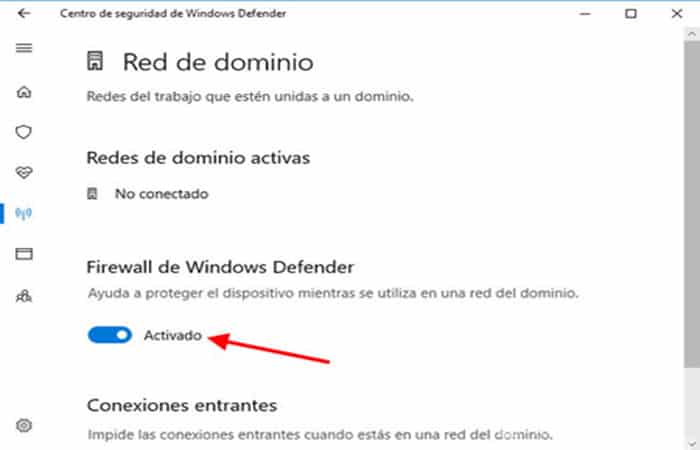
- Paso 3: Luego, haces clic en el botón "Cambiar configuración".
- Paso 4: Marca la casilla junto al nombre del programa - fabricante para permitir actualizaciones.
- Paso 5: Si el programa no está en la lista, haz clic en el botón "Permitir otro programa" y sigue las instrucciones para agregar el programa a la lista.
- Paso 6: Cierra la ventana cuando hayas terminado y ejecute el programa para ver si el problema del error R6025 se ha resuelto.
Opción 4: Desinstale el programa
Los archivos de programa se dañan por varias razones, que van desde virus hasta eliminación accidental de archivos. Un archivo de programa dañado puede provocar mensajes de error R6025. Para resolver esta falla haz esto:
Mira También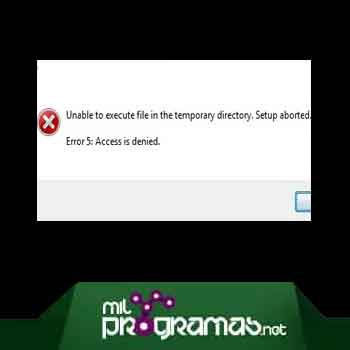 No Se Pueden Ejecutar Archivos En El Directorio Temporal. Solución
No Se Pueden Ejecutar Archivos En El Directorio Temporal. Solución- Paso 1: Abre el Panel de control y selecciona "Desinstalar un programa". Se abrirá una ventana con todos los programas instalados en la computadora.
- Paso 2: Selecciona el programa y haz clic en el botón "Desinstalar / Cambiar". Sigue las instrucciones para eliminar el programa.
- Paso 3: Una vez que el programa haya eliminado, ejecuta el programa de limpieza del registro.
Opción 5: Vuelve a instalar el programa y descarga las actualizaciones necesarias.
- Paso 1: Instala el programa siguiendo las instrucciones del disco de instalación.
- Paso 2: Una vez que el programa esté instalado, dirígete en línea al sitio web del fabricante del software.
- Paso 3: Busca programas actualizados y descargas de servicios de paquetes.
- Paso 4: Descarga la actualización, el parche o el paquete de servicio adecuados.
- Paso 5: Instala los archivos descargados en la computadora.
- Paso 6: Inicia el programa reinstalado después de que se hayan instalado las actualizaciones o revisiones.
Si ninguna de estas acciones te ayudó a resolver el error R6025, puedes probar las siguientes opciones:
Opciones para reparar el error de tiempo de ejecución R6025
Cuando un programa que se está ejecutando en el sistema operativo Microsoft Windows y termina abruptamente, el sistema operativo compila un informe de error y luego se muestra un mensaje de error específico en la pantalla para ayudarte a resolver el problema.
Si has recibido el mensaje que dice: "Runtime Error R6025 Pure Virtual Function Call", entonces el programa que estás utilizando se ha dañado de alguna manera y deberás eliminarlo y luego reinstalarlo. Estas son las instrucciones:
Opción 6:
- Paso 1: cierra el programa por completo que arrojó el mensaje de error de tiempo de ejecución R6205. Pulsa la tecla "Ctrl -Alt- Borrar" y luego selecciona "Administrador de tareas de inicio".
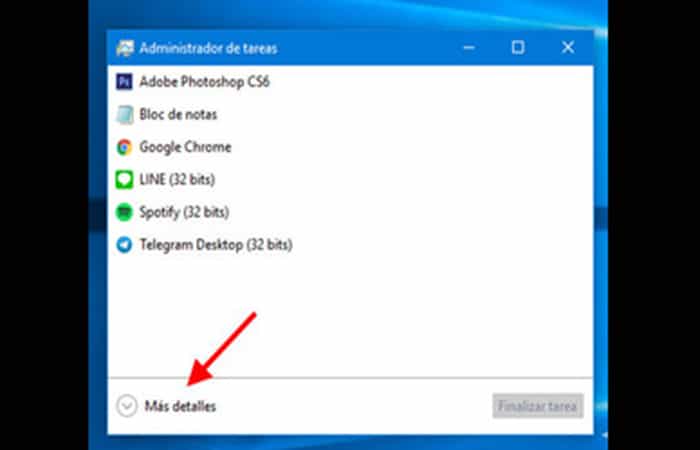
- Paso 2: Haz clic en la pestaña "Procesos" y haz clic en el encabezado de la columna "Nombre de la imagen". Desplázate por la lista de programas y asegúrate de que el programa original que dio el mensaje de error no esté en la lista. Haz clic en el nombre del programa si está en la lista y elige "Finalizar proceso".
- Paso 3: Cierra la ventana del Administrador de tareas y haz clic en el botón "Inicio". Selecciona "Panel de control" y elige "Desinstalar un programa" en el encabezado Programas. Selecciona de la lista de programas instalados actualmente el programa que causó el error y haz clic en "Desinstalar.
- Paso 4: Haz clic en el botón de Windows, escribe "Iniciar cleanmgr" en el cuadro de búsqueda y presiona "Entrar".
- Paso 5: Haz clic en "Archivos de todos los usuarios" si se te pide y haz clic en "Continuar". Selecciona la unidad donde se instaló el programa, marque las casillas junto a
- "Archivos temporales de Internet".
- "Archivos temporales de Internet".
- "Papelera de reciclaje".
- "Archivos de programa descargados".
- y haz clic en “Instalar archivos de registro, luego en Aceptar y selecciona Eliminar archivos.
- Paso 6: Espera a que el programa termine de limpiar los archivos de tu disco duro. Reinicia la computadora. Inserta el CD instálalo para el programa que eliminaste anteriormente o dirígete al sitio del fabricante y descarga el programa.
- Paso 7 (Instalar el programa):
- Paso 7.1: Abre el software haciendo doble clic en su icono en el escritorio o haciendo clic en el nombre del programa en el menú "Inicio" en Todos los programas.
- Paso 7.2: Intenta utilizar el programa para asegurarte de que el mensaje de error de tiempo de ejecución R6025 no aparezca todavía.
Otras 5 soluciones para resolver el error en tiempo de ejecución
Al realizar ciertas tareas en el entorno de Windows, el usuario puede encontrar errores. Como error de tiempo de ejecución de Windows. Son bastante perturbadores y perturbadores para los usuarios que están trabajando en una tarea importante.
Ocurren principalmente cuando ciertos programas no se ejecutan debido a un error de Hardware o Software. Puedes deshacerte de estos errores siguiendo sencillos pasos que te mostraremos a continuación:
Opción 1: Resolviendo el "Error en tiempo de ejecución"
Pasos básicos para solucionarlos: Esta sección incluye los pasos básicos y sencillos para resolver r6025. Ocurre cuando un programa realiza una función no válida en una función miembro virtual. Luego, el compilador genera un error al compilar ese programa en particular.
Mira También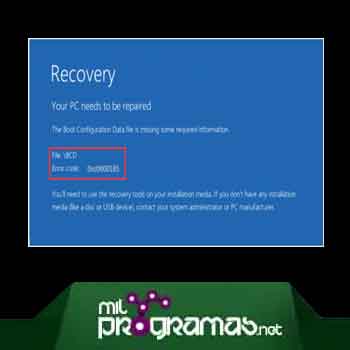 Error 0xc0000185: 9 Arreglos Para El Error De Configuración De Arranque De Windows
Error 0xc0000185: 9 Arreglos Para El Error De Configuración De Arranque De Windows- Paso 1: Comienza con la combinación "Ctrl + Alt + Supr" y dirígete al administrador de tareas para verificar si hay programas en ejecución.
- Paso 2: Pulsa la pestaña "Procesos" para obtener la lista ordenada por " Nombre de usuario”.
- Paso 3: Estos problemas son causados por el programa en ejecución.
- Paso 4: Puedes usar la opción “Finalizar tarea” y finalizar todos los programas hasta que encuentres el que produce el error.
- Paso 5: Debes verificar el error de tiempo de ejecucióndespués de cerrar cada programa.
- Paso 6: Una vez que hayas identificado el programa,dirígete al Panel de control y desinstala ese programa y sus archivos.
- Paso 7: Luego, puedes reinstalar la última versión de ese software o programa.
Opción 2: Reparar R6002 en Windows:
Este es un tipo observado con frecuencia. La causa es el enlace del programa a un programa inexistente. En este momento, el compilador no puede ejecutar el programa y muestra un error en la pantalla. Para solucionarlo, sigue los pasos que se mencionan a continuación:
- Paso 1: Abre el " Panel de control”.
- Paso 2: En la sección "Programas", selecciona la opción "Desinstalar un programa".
- Paso 3: Haz clic en Paquetes instalados de Microsoft Visual C ++.
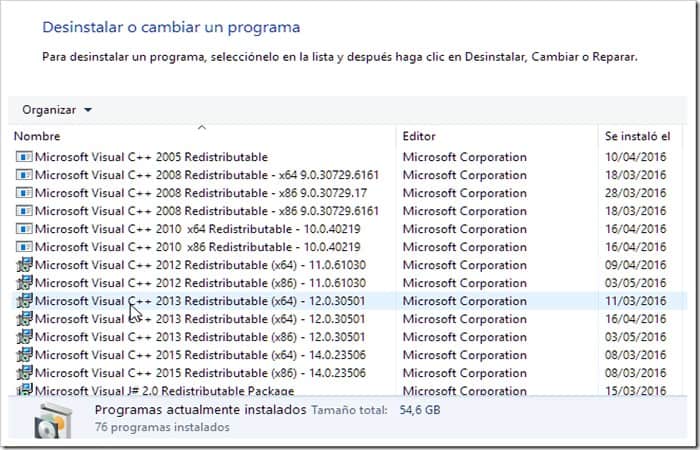
- Paso 4: Desinstala estos paquetes.
- Paso 5: Después de la desinstalación, reinicia tu sistema.
- Paso 6: Cuando se inicies el sistema, dirígete ala página web de Microsoft, y desde allí se pueden descargar los paquetes de Visual C ++.
- Paso 7: Instala los paquetes y verifica los que sean necesarios eliminar.
Opción 3: Pasos para solucionarlo en Windows r6034:
El motivo podría ser archivos dañados, problemas con el controlador del dispositivo, archivos faltantes, virus, etc.
En este caso, el compilador no puedes ejecutar el programa debido a archivos defectuosos que interfieren con el programa en ejecución. Es muy complicado encontrar el error particular que creó el programa. Para arreglarlo haz esto:
- Paso 1: Inicia tu sistema correctamente.
- Paso 2: Después del inicio, abre el menú "Inicio".
- Paso 3: En el cuadro de búsqueda, escribe "msconfig" y presiona la tecla"Enter”.
- Paso 4: Aparecerá un cuadro de diálogo en la pantalla llamado Configuración del sistema.
- Paso 5: En la pestaña "General", haz clic en la opción "Inicio selectivo”.
- Paso 6: Desmarca la opción "Cargar elementos de inicio”.
- Paso 7: Marca la casilla "Ocultar todos los servicios de Microsoft" en la pestaña “Servicios”.
- Paso 8: Haz clic en el botón "Desactivar todo”.
- Paso 9: Después de hacer clic en "Aceptar", reinicia tu sistema.
Opción 4: La forma más común de resolver estos problemas: (Microsoft Visual C ++)
Para reparar el error R6025 puedes intentar resolverlos iniciando tu sistema en modo seguro. Cuando inicias el sistema en modo seguro, abres solo los archivos necesarios para el pleno funcionamiento del sistema operativo, dejando a un lado otros archivos innecesarios durante el inicio. Sigue los pasos a continuación sobre cómo iniciar tu sistema en modo seguro:
- Paso 1: Reinicia tu PCy mantén presionada la tecla F8 durante el inicio.
- Paso 2: Aparecerá una nueva ventana llamada "Opciones de arranque avanzadas" en la pantalla. Usa las teclas de flecha del teclado para ingresar al modo seguro.
- Paso 3: Selecciona el modo "Seguro"y presiona la tecla "Enter”.
- Paso 4: Espera a que el sistema se inicie en modo seguro.
Opción 5: Resolución de errores con el Explorador de Windows:
- Errores de registro: Suelen crear problemas dentro del sistema mientras el programa se está ejecutando y, además, pueden provocar un "error de tiempo de ejecución R6025". Windows mantiene un registro de todos los controladores necesarios y un archivo de registro dañado puede dificultar la ejecución de un programa.
- Archivos perdidos: Cuando los archivos necesarios para la ejecución faltan, se mueven o se eliminan, el programa no se puede compilar y esto dará como resultado un "Error de tiempo de ejecución R6025".
- Controladores obsoletos: Asegúrate de que tus controladores estén actualizados para evitar problemas al realizar cualquier tarea o programa.
Espero que ahora pueda corregir el error R6025 de tiempo de ejecución de Windows y conocer el motivo de su aparición. Pero te sugerimos realizar la fragmentación del disco a intervalos regulares para evitar tales errores. Esto mantendrá tu sistema funcionando de manera eficiente y rápida.
Preguntas frecuentes
Ahora que hemos explicado qué es el “error R6025 en tiempo de ejecución”, las razones detrás de este error y cómo solucionarlo, permíteme responder algunas de las preguntas relacionadas que a menudo hacen muchos usuarios.
Mira También Qué Es Cinebench. Usos, Características, Opiniones, Precios
Qué Es Cinebench. Usos, Características, Opiniones, Precios- P:¿Qué es el “Error R6025 en tiempo de ejecución” de Microsoft Visual C ++?
- R:Pueden ocurrir cuando el software instalado en tu computadora entra en conflicto con uno o más componentes de Microsoft Windows.
- P:¿Cómo puedo arreglar uno, Visual C ++?
- R: Sigue los pasos:
- Paso 1: Cierra todos los programas abiertos.
- Paso 2: Presiona la tecla de Windows + R para abrir el comando Ejecutar.
- Paso 3: Ingresa “cpl” (Agregar o quitar programas) y presiona OK.
- Paso 4: Seleccione todos los programas Microsoft Visual C ++ instalados.
- Paso 5: Haz clic en "Desinstalar" y sigue las instrucciones en pantalla.
- Paso 6: Descarga e instala una nueva copia de Microsoft Visual C ++ desde el sitio web de Microsoft.
- P:¿Qué significa “R6025 Error en tiempo de ejecución” en un sitio web?
- R: Impide que Internet Explorer funcione correctamente. Cuando un sitio web utiliza código HTML que no es compatible con la funcionalidad del navegador web, este error aparece en Internet Explorer.
También te puede interesar:Reparar Error No Hay Conexión A Internet En W10
Conclusión
Una vez que comprendas qué es o qué significa el error R6025, es recomendable realizar una desfragmentación regular del disco en tu PC, además de seguir los consejos dados anteriormente sobre cómo corregir este error. Cada PC con Windows está equipada con una utilidad de desfragmentación que reorganiza los datos en tu disco duro y recopila archivos fragmentados. Esto no solo evitará problemas de Windows en gran medida, sino que también hará que tu computadora funcione de manera más rápida y eficiente. Esperamos haberte ayudado.
Deja una respuesta

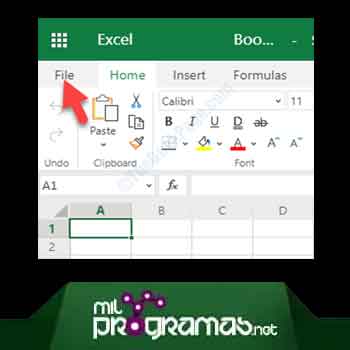
►TAMBIÉN DEBERÍAS LEER...